想要錄製神馬三國的影片, 結果聲音輸入怎麼找都只有webcam的MIC, 後來有找到XP的設定方式, 但是Win7不適用
最後才找到這篇, 真是解決了我的問題!
-
轉自 http://franks543.blogspot.com/2010/05/windows-7.html
--
在Windows上,有時候網頁聽到音樂,或是影片的音樂想錄下來,找不到原檔,或是原檔的格式要把音軌拆開來一時找不到工具。這時候最簡單的方法,就是把電腦播出來的聲音,原封不動地錄下來。
在Windows XP的時候,只要把錄音裝置設為Stereo Mix就可以做到,但是在Windows 7,錄音裝置打開來,卻只有看到實體的麥克風、線路輸入,Stereo Mix去哪了呢?
其實Stereo Mix還是在的,只是預設被隱藏起來了。打開「錄音裝置」後,按右鍵把「顯示已停用的裝置」打勾,就會看到Stereo Mix了(中文是「立體聲混音」)。如果把「顯示已停用的裝置」打勾後,仍然沒有出現的話,請先安裝音效卡驅動程式,咦……Windows 7不用安裝音效卡驅動程式就可以放音樂啦,沒錯!Windows 7因為是後來出的作業系統,所以在它之前出的硬體的驅動程式大多內建了,不用另外安裝,但是要讓「立體聲混音」出現就要安裝喔,像我也是不用安裝就可以播音樂,但是已停用裝置裡就沒有立體聲混音,把Realtek的音效卡驅動程式裝起來,才出現。
大多音效卡都是主機板內建,用主機板附的CD安裝驅動程式即可,如果CD找不到了,也可以到該主機板官網去下載。
以下是圖:
從右下角開啟「錄音裝置」
預設是沒有「立體聲混音」的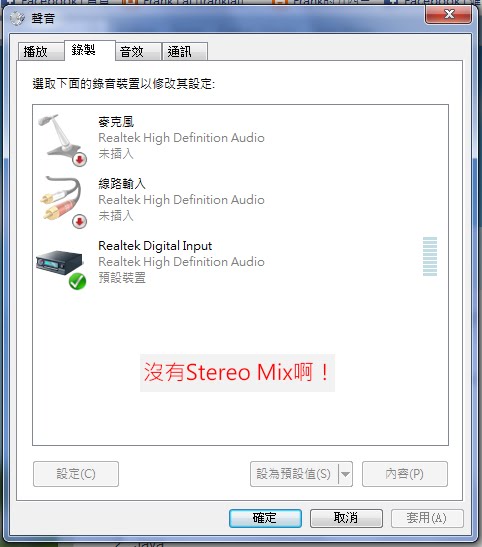
按右鍵,把「顯示已停用的裝置」打勾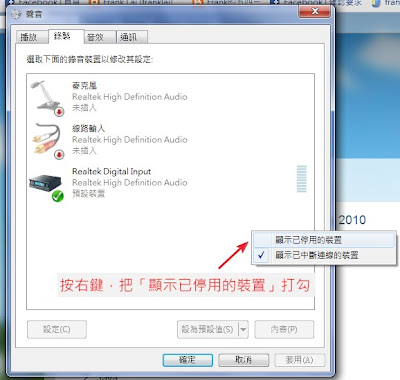
右鍵點「立體聲混音」,把它啟用
然後就ok啦,再來就看要用什麼程式來錄。
以下是用Audacity來錄音
開啟Audacity之後,先到「編輯」→「偏好設定」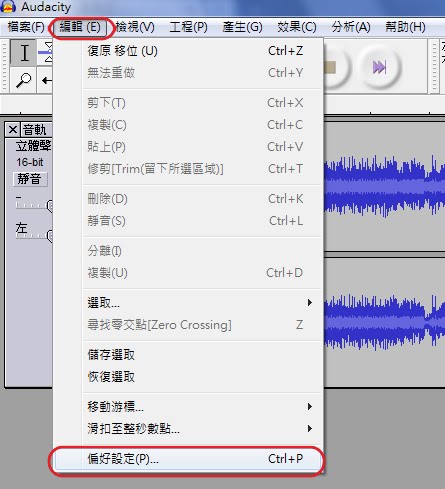
錄製裝置選「立體聲混音」
按下確定後,就可以用Audacity錄電腦上的聲音啦
--


 留言列表
留言列表 AI
AI 

